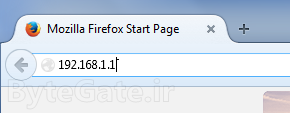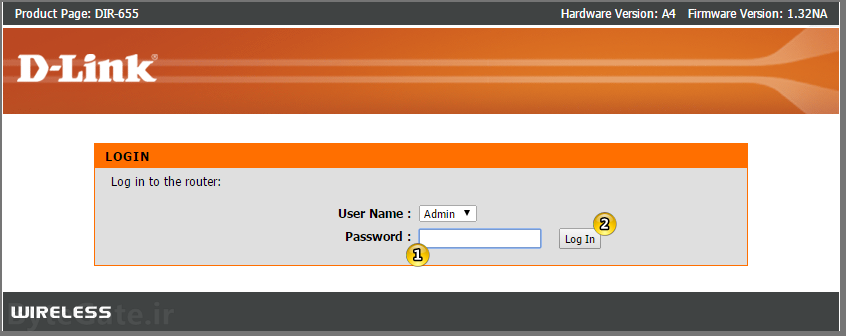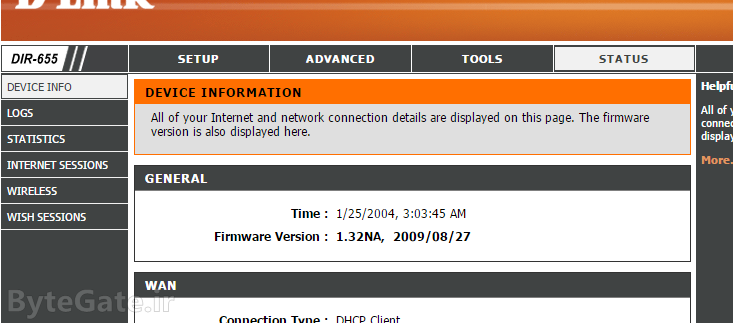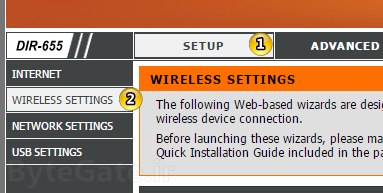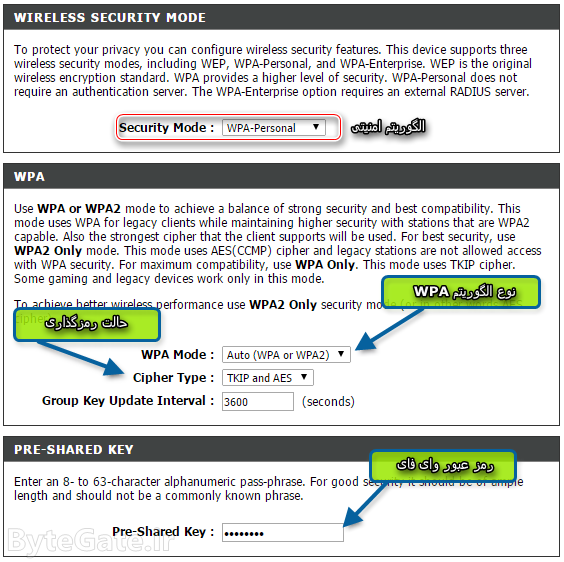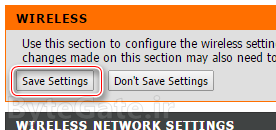تغییر دادن رمز وای فای D-Link
آموزش تغییر دادن و عوض کردن رمز عبور و پسورد وای فای (Wifi) برای مودم روترهای شرکت D-Link به صورت تصویری در سه رابط کاربری رایج + الگوریتمهای امنیتی آن.
چرا رمز عبور را تغییر میدهیم؟
دلایل متعددی برای تغییر دادن پسورد وای فای وجود دارد که یکی از مهمترین این دلایل، جلوگیری از دسترسی افراد غیرمجاز به شبکه شما و استفاده از اینترنتتان است. بسیاری از افراد با هک کردن پسورد وای فای سایر افراد، به صورت غیرمجاز و بدون محدودیت از آن استفاده میکنند. علاوه بر این که این افراد از اشتراک اینترنت وی استفاده میکنند، خطری جدی برای همه کامپیوترهای موجود در شبکه نیز به شمار میروند. بنابراین گذاشتن پسورد روی وای فای و تغییر دادن رمز عبور هر از چندگاهی میتواند تا حدود بسیار زیادی از دسترسی هکرها و سایر تهدیدات جلوگیری کند. قبل از این که رمز عبور خود را عوض کنید، بهتر است به این نکته توجه کنید که گذاشتن رمزهایی مانند ۱۲۳۴۵۶۷۸، ۰۰۰۰۰۰۰۰۰، password و ... تفاوتی با نگذاشتن رمز نداشته و فقط کار هکر را چند ثانیهای به تاخیر میاندازد. پیش از خواندن نحوه رمزگذاشتن روی وای فای، به شدت توصیه میشود که بندهای زیر را بخوانید.
انواع الگوریتمهای امنیتی
به مورد از مهمترین الگوریتمهای رمزگذاری به شرح زیر هستند:
- الگوریتم WEP:
WEP مخفف عبارت "Wired Equivalency Privacy" بوده و ضعیف ترین الگوریتم برای حفاظت از شبکههای بیسیم (Wireless) است که با این که میتواند از ۱۲۸ بایت برای رمزگذاری استفاده کند، اما همچنان به راحتی و در چند دقیقه قابل کرک شدن است به عبارت ساده تر، میتواند حتی توسط افراد کاملاً عادی نیز هک شود.
- الگوریتم WPA:
WPA مخفف عبارت "Wi-Fi Protected Access" بوده و نسبت به WEP امنیت فوق العاده بیشتری دارد به گونهای که از عمل حدس زدن پسورد در WPA به دلیل استفاده از رمزگذاری TKIP که برپایه نرم افزاری است جلوگیری میشود. البته باید بدانید که WPA علاوه بر این که امنیت را بسیار بیشتر میکند، به سخت افزار خاصی نیز احتیاج ندارد به عبارت بهتر، دستگاههایی که از الگوریتم WEP استفاده میکنند، میتوانند از WPA نیز استفاده کنند.
- الگوریتم WPA2:
WPA2 نسخه بهبود یافته WPA بوده و درحال حاضر بهترین الگوریتم برای استفاده عموم است به عبارت بهتر، WPA2 امن ترین الگوریتم در بین این سه مورد است و تقریباً نفوذ به آن غیرممکن است. این الگوریتم از رمزگذاری AES استفاده میکند که برپایه سخت افزار است. AES دارای امنیت بسیار بیشتری نسبت به TKIP بوده و سرعت آن نیز از TKIP بیشتر است و درمواقعی استفاده از این رمزگذاری باعث افزایش سرعت اینترنت شما خواهد شد درصورتی که سرعت از طرف شبکه محلی محدود شده باشد. البته WPA2 از رمزگذاری TKIP نیز پشتیبانی میکند یعنی علاوه بر دستگاههایی که به صورت سخت افزاری قابل پشتیبانی از AES هستند، دستگاههایی که از TKIP نرم افزاری نیز پشتیبانی میکنند، میتوانند به شبکهای که با الگوریتم WPA2 رمزگذاری شده، دسترسی داشته باشند.
بنابراین بهترین گزینه برای امنیت شبکه الگوریتم WPA2 و رمزگذاری AES + TKIP است.
لینکهای مرتبط:
- تغییر دادن رمز مودم روتر D-Link
- تغییر دادن رمز وای فای مودم روترهای Linksys
- تغییر دادن رمز وای فای مودم روترهای TP-Link
- مشکل ورود به تنظیمات مودم و روتر
نحوه تغییر دادن رمز وای فای
پیش از آن که به بحث تغییر دادن رمزعبور بپردازیم، باید متوجه آدرس Gateway پیشفرض شوید. Gateway آدرس IP ای است که کامپیوترها به وسیله آن با مودم یا روتر ارتباط برقرار میکنند. این آدرس به احتمال بسیار زیاد ۱۹۲.۱۶۸.۱.۱ یا ۱۹۲.۱۶۸.۰.۱ است اما درهر حال، اگر این آدرس کار نکرد یا به دلیل سایر مشکلات نتوانستید به تنظیمات مودم روتر دسترسی داشته باشید، پست مشکل ورود به تنظیمات مودم و روتر را بخوانید.
۱- ابتدا مرورگر خود را باز کرده سپس به آدرس Gateway خود بردید. این آدرس معمولاً ۱۹۲.۱۶۸.۱.۱ است. درصورت نرفتن به این آدرس، ۱۹۲.۱۶۸.۰.۱ را امتحان کنید.
چگونگی عوض کردن رمز وای فای برای مودمهای دی لینک (D-LINK) بسیار ساده است. در این بخش آموزش دو مودم روتر ADSL (نسخه ADSL2+) و یک اکسس پوینت (AP) که همگی قابلیت وایرلس (به عبارتی، وای فای) دارند، قرار گرفته است که از رابطهای کاربری مختلفی استفاده میکنند. منظور از رابط کاربری، همان قسمت گرافیکی تنظیمات و پیکربندیهای مودم است. با توجه رابط کاربری خود، بر روی یکی از بلوکهای زیر کلیک کنید تا آموزش آن نمایان شود. درصورتی که این رابط کاربری، مانند مودم شما نیست، بر روی بلوک دیگر کلیک کنید.
-
مودم روترهای ADSL
 مودم روتر وایرلس (رابط نارنجی رنگ | رایج)
مودم روتر وایرلس (رابط نارنجی رنگ | رایج)
در اکثر مودم روترهای وایرلس ADSL (یعنی قابلیت اتصال مستقیم به اینترنت را دارند)، رابط کاربر به رنگ نارنجی و سیاه است. از این دسته از مودم روترها میتوان DIR-655 را نام برد که آموزش زیر بر روی آن انجام گرفته است.
۲- پس از رفتن به آدرس Default Gateway در مرحله اول (قبل از بازکردن این بلوک)، با صفحهای مشابه تصویر زیر مواجه خواهید شد. در فیلد Password، رمز عبور ادمین را وارد کنید این رمز عبور به صورت پیشفرض معمولاً admin یا [خالی] است سپس بر روی Log In کلیک کنید. اما درصورتی که رمز را قبلاً تغییر داده اید، آن را وارد کرده یا برای ریست کردن تنظیمات (که این رمز نیز جزو آن است)، روتر خود را ریست (نه ریستارت) کتید. همچنین پیشنهاد میشود پست مربوط به "رمز عبورهای پیشفرض محصولات D-Link" را ببینید.
پس از ورود به تنظیمات، با صفحهای مشابه تصویر زیر مواجه خواهید شد.
۳- به تب Setup رفته و بر روی Wireless Settings کلیک کنید.
۴- به پایین صفحه بروید و بر روی Manual Wireless Network Setup کلیک کنید.
۵- در صفحه جدید، به پایین صفحه رفته و گزینه Security Mode را بر روی WPA-Personal قرار دهید تا تنظیمات مربوط به امنیت آن نشان داده شوند.
۶- فیلدهای مشخص شده را به این صورت تکمیل کنید:
- قسمت WPA Mode باید بر روی یکی از گزینههای WPA Only (فقط الگوریتم WPA) ،گزینه WPA2 Only (فقط الگوریتم WPA2) یا گزینه Auto (تشخیص به صورت خودکار - توصیه میشود) باشد.
- در قسمت Cipher Type نیز روش رمزگذاری پاکتهای داده را انتخاب کنید. گزینهای که شامل هر دو رمزگذاری TKIP و AES باشد، بهترین گزینه است. درغیر این صورت اگر دستگاهها از AES پشتیبانی میکنند، گزینه AES و درصورتی که پشتیبانی نمیکنند، گزینه TKIP که امنیت و سرعت کمتری نسبت به AES دارد را انتخاب کنید.
- سپس قسمت Pre-Shared Key را با رمز عبور دلخواه خود پر کنید. این رمز عبور برای اتصال به وای فای شما استفاده خواهد شد و طول آن باید بین ۸ تا ۶۳ کاراکتر باشد و فقط اجازه استفاده از کاراکترهای ASCII (انگلیسی، اعداد و نمادهای رایج) را دارید.
۷- برای ذخیره کردن تنظیمات، بر روی Save در بالای صفحه کلیک کنید.
حال برای دسترسی به وای فای شما به رمزعبوری که در قسمت Pre-Shared Key وارد کردهاید نیاز است.
 مودم روتر وایرلس (رابط آبی رنگ | قدیمی)
مودم روتر وایرلس (رابط آبی رنگ | قدیمی)
-
روتر اکسس پوینتهای وایرلس
 اکسس پوینت و روتر وایرلس (رابط سفید رنگ | جدید)
اکسس پوینت و روتر وایرلس (رابط سفید رنگ | جدید)
درصورتی که نوع و مدل خاصی از مودم - روتر یا اکسس پوینت مدنظر شماست، میتوانید در قسمت نظرات آن را بیان کنید تا در صورت دسترسی به آن نوع مدل یا وجود شبیه سازهای آن، آموزشش را در جواب کامنت قرار دهیم.
چند نکته:
- مانند سایر تنظیمات مودم روترها، برای تغییر دادن این قسمت از تنظیمات نیز تاکید میکنیم که از اتصال کابلی (و نه اتصال از طریق وای فای) استفاده کنید اگرچه استفاده از وای فای نیز برای ورود به تنظیمات مودم روتر و تغییر دادن آن اولویت پایین تری دارد، میتوانید از آن نیز استفاده کنید.
- این پست در رابطه با نحوه تغییر دادن رمز شبکه وای فای است و نه رمز ورود به تنظیمات مودم روتر. به این منظور پست تغییر دادن رمز مودم روتر D-Link را بخوانید.
- درصورتی که در اتصال به صفحه تنظیمات مودم روترتان با استفاده از آی پی Gateway (مثل ۱۹۲.۱۶۸.۱.۱) مشکل دارید، پست مشکل ورود به تنظیمات مودم را بخوانید.
- اگر توانستید به صفحه تنظیمات مودمتان وصل شوید ولی در مرحله وارد کردن رمز مشکل داشتید، ابتدا رمز پیشفرض را از پست رمز عبور پیشفرض D-Link طبق مدل مودم روتر خود بدست بیاورید. اگر نتوانستید از این رمز استفاده کنید به احتمال زیاد رمز شما تغییر داده شده است که در این صورت یا باید مودم روتر خود را ریست کرده (بند آخر پست مشکل ورود به تنظیمات مودم را به این منظور بخوانید) و از رمز پیشفرض استفاده کنید و یا با استفاده از دانش هکینگ وارد تنظیمات مودم روترتان شوید که مسئولیت آن بر عهده خودتان است و توضیح دادن این گونه روشها از مباحث این سایت خارج است.
- به دلیل انبوه دلایل و روشها، برای سوالاتی نظیر "مشکل اتصال به اینترنت و قطع بودن آن"، "مشکل اتصال به شبکه وای فای" و ... انتظار پاسخی را نداشته باشید که حتماً نتیجه بدهد. برای هر دوی این موارد سعی خواهد شد در آینده پستهای جداگانهای برای راحتی شما کاربران گرامی نوشته شود.